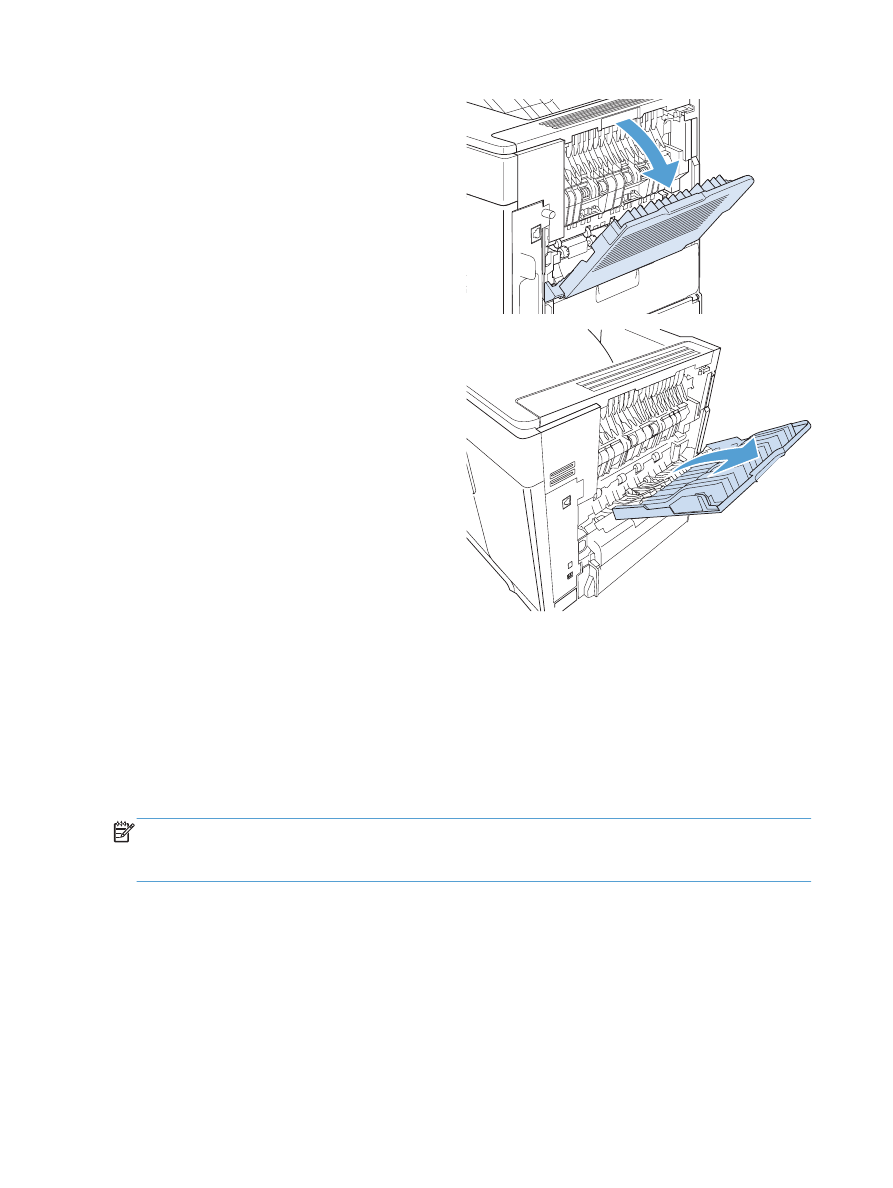
オプションのスタッカやステイプラ
/スタッカに排紙する
オプションのスタッカやステイプラ
/スタッカには、20 ポンド用紙を最高 500 枚までストックでき
ます。スタッカは標準サイズとカスタム サイズの用紙に対応しています。ステイプラ
/スタッカは
標準サイズとカスタム サイズの用紙に対応していますが、ステイプルできるのは
A4、レター、リー
ガル サイズの用紙のみです。これ以外の印刷メディア
(ラベル紙や封筒など) ではステイプラを使
用しないでください。
注記:
ステイプラ
/スタッカを取り付けている場合は、用紙サイズやステイプル設定にかかわらず、
印刷イメージが自動的に
180°回転されます。レターヘッドや穴あき用紙など、印刷方向が決まって
いる用紙を使用する場合は、用紙を逆方向にセットする必要があります。
オプションのスタッカやステイプラ
/スタッカを使って印刷する場合は、プログラム、プリンタ ドラ
イバ、またはプリンタのコントロール パネルで該当するオプションを選択してください。
オプションのスタッカまたはオプションのステイプラ
/スタッカを使用する前に、プリンタ ドライバ
がスタッカまたはステイプラ
/スタッカを認識するように設定されていることを確認してください。
これは
1 回限り必要な設定です。
92
第
6 章 用紙および印刷メディア
JAWW
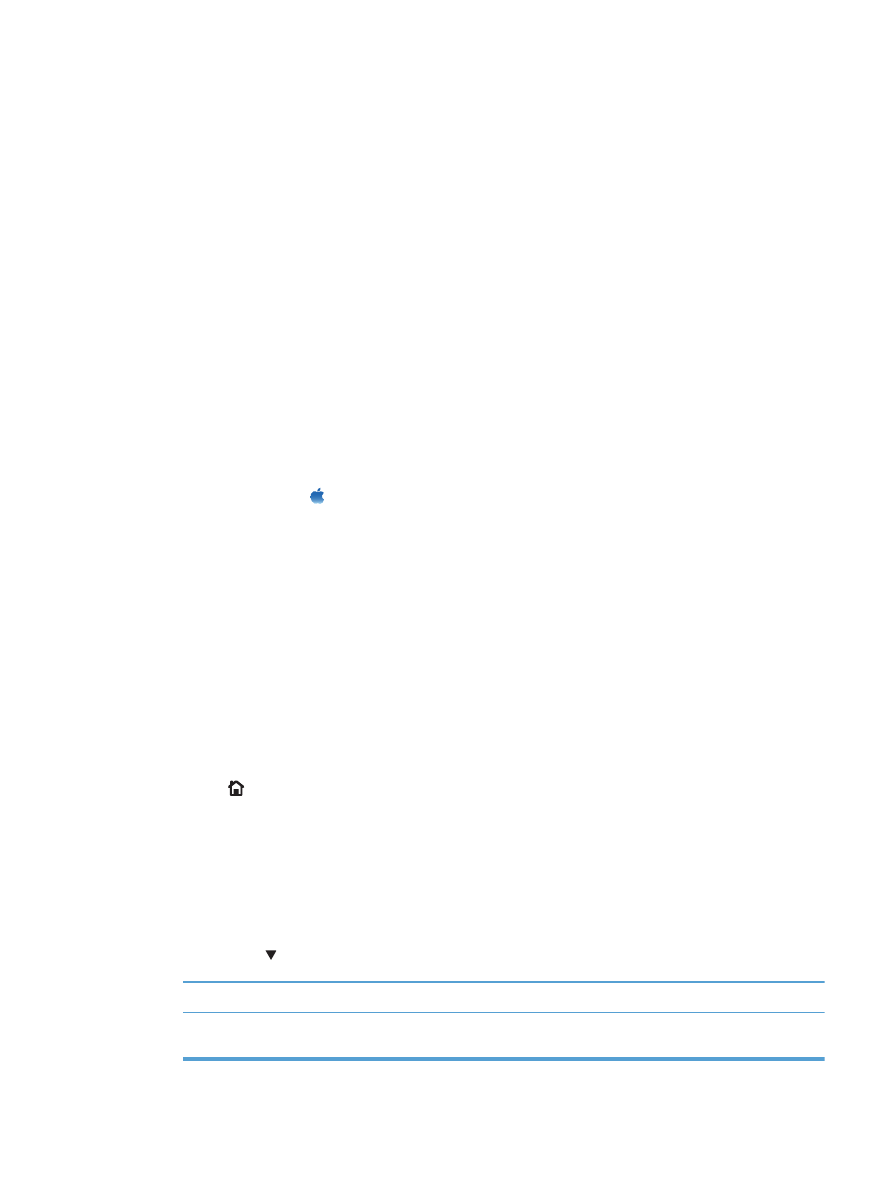
Windows
1.
Windows XP、Windows Server 2003、および Windows Server 2008 (標準の [スタ
ート
] メニューの場合): [スタート]、[プリンタと FAX] の順にクリックします。
Windows XP、Windows Server 2003、および Windows Server 2008 (クラシック
[スタート] メニューの場合): [スタート]、[設定]、[プリンタ] の順にクリックします。
Windows Vista: [スタート]、[コントロール パネル] の順にクリックし、[ハードウェアと
サウンド] カテゴリで [プリンタ] をクリックします。
Windows 7 の場合:[スタート]、[デバイスとプリンター] の順にクリックします。
2.
ドライバ アイコンを右クリックし、[プロパティ] または [プリンタのプロパティ] を選択しま
す。
3.
[デバイスの設定] タブをクリックします。
4.
[インストール可能なオプション] で、[自動構成] を [今すぐ更新] に設定します。
Mac
1.
アップルメニュー から、[システム環境設定] メニューをクリックし、[プリントとファクス]
アイコンをクリックします。
2.
ウィンドウの左側でプリンタを選択します。
3.
[オプションとサプライ品] ボタンをクリックします。
4.
[ドライバ] タブをクリックします。
5.
インストールされているオプションを設定します。